자음 & 모음 분리 현상
'ㅈㅏㅇㅡㅁㅂㅜㄴㄹㅣ'와 같이 윈도우를 사용하다보면 아래와 같은 '현재 언어로는 받아쓰기를 사용할 수 없습니다' 라는 메시지와 함께
자음과 모음이 분리되는 현상이 발생합니다.
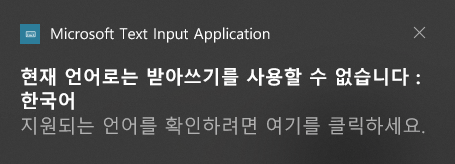
이는 한국어가 음성인식(받아쓰기) 기능이 지원되지 않은 언어이기 때문입니다.
해결 방법
1. [Win + .] 을 눌러 이모지 창을 열기
2. 윈도우 버튼이나 검색 버튼을 눌러 검색창에 아래와 같이 'taskkill /f /im TextInputHost.exe' 을 붙여넣고 엔터

윈도우 자음 모음 분리 현상 방지하기
단축키를 재설정하여 아예 Win + H 키를 눌러도 음성인식 기능을 사용하지 않도록 설정할 수 있습니다.
마이크로소프트에서 개발한 PowerToys 프로그램을 사용하면 가능합니다.
PowerToys 설치
먼저 설치 안내 페이지에 접속하여 PowerToys 프로그램을 설치합니다.
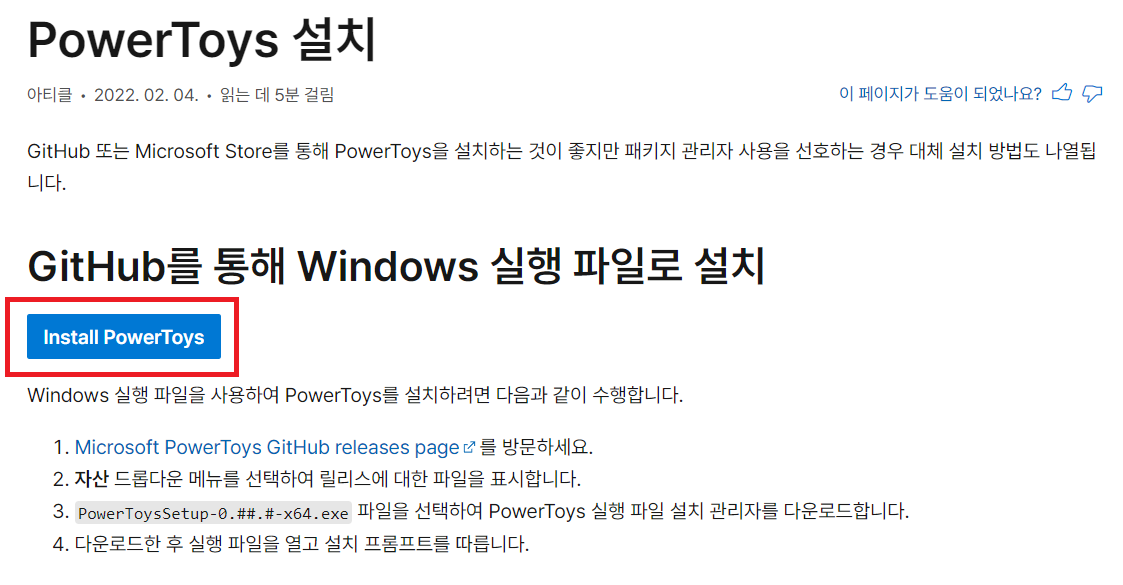
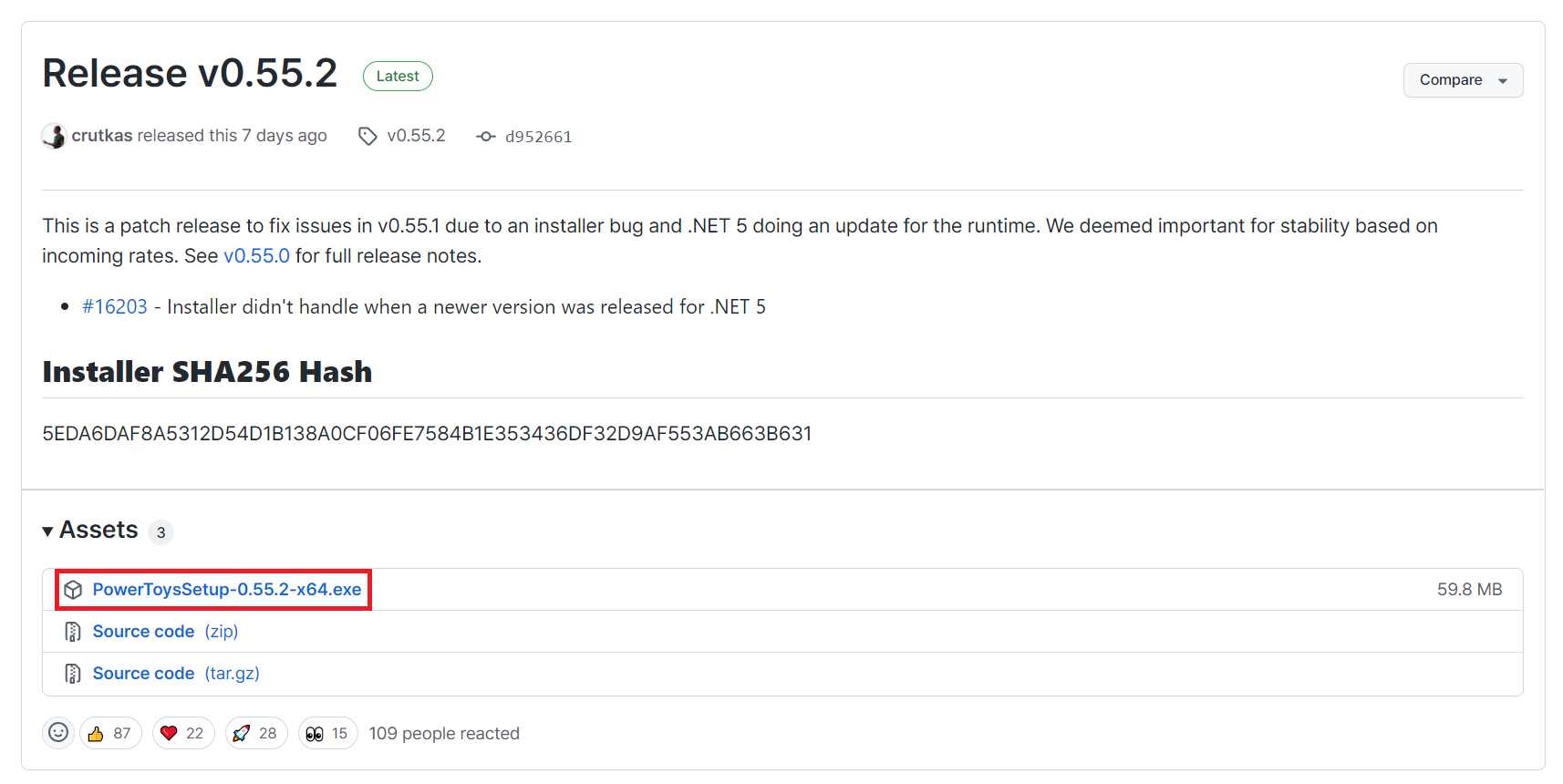
파일을 설치합니다.
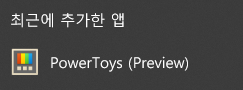
설치가 완료되면 PowerToys (Preview)를 실행합니다. 켜지지 않는 경우 한번 더 실행하거나 작업표시줄에 있는 텔리비전 아이콘을 오른쪽 클릭하여 '설정'을 눌러 실행합니다.

관리자 자격으로 PowerToys 다시 시작 버튼을 누릅니다.

'항상 관리자 권한으로 실행' 모드를 켜줍니다.

키보드 매니저(Keyboard Manager) 메뉴를 선택합니다.
단축키 재설정하기
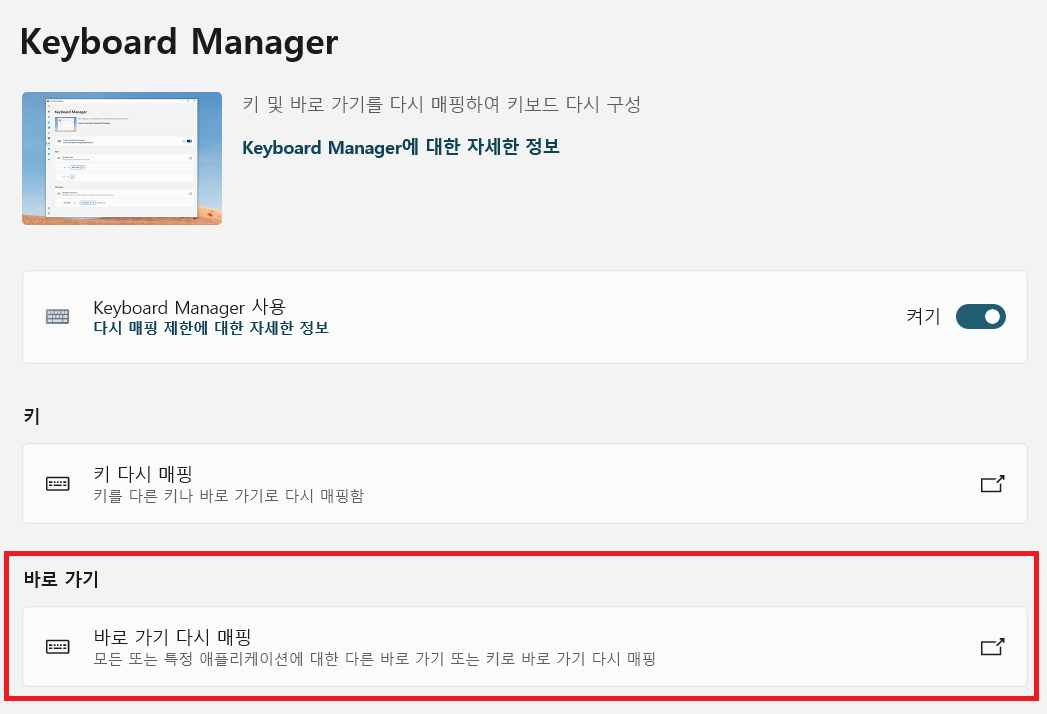
바로 가기 다시 매핑을 누릅니다.
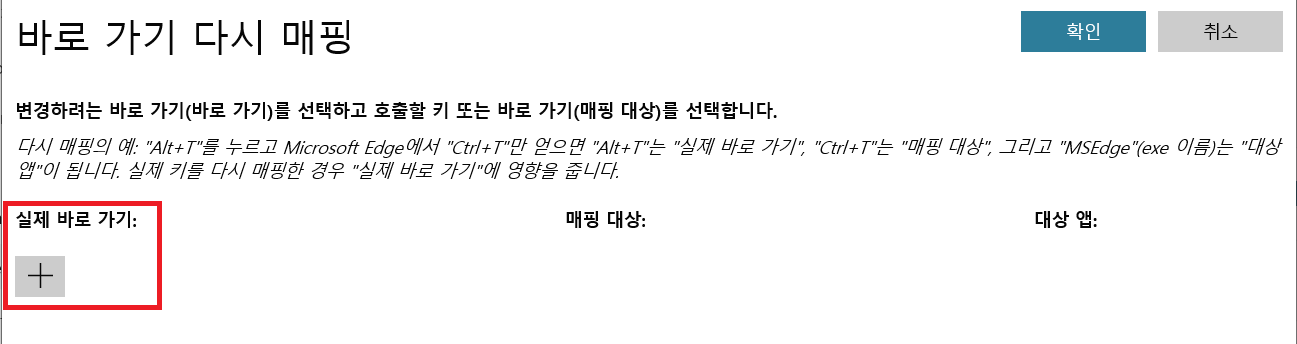
플러스 버튼을 누릅니다.
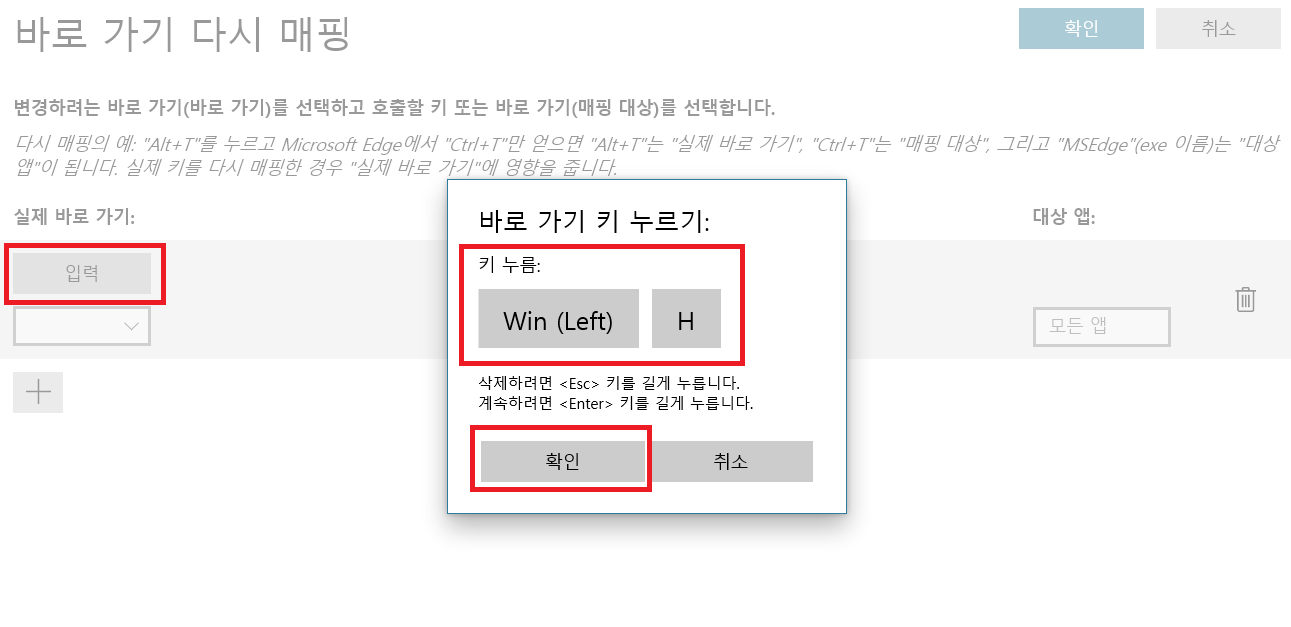
입력을 누르면 '바로가기 키 누르기' 창이 뜹니다. 이 때 Win키와 H 키를 동시에 눌러줍니다. '키 누름:' 밑에 사진과 같이 Win (Left) H로 뜨면 성공입니다. 아무 키도 누르지 말고 '확인' 버튼을 누릅니다.
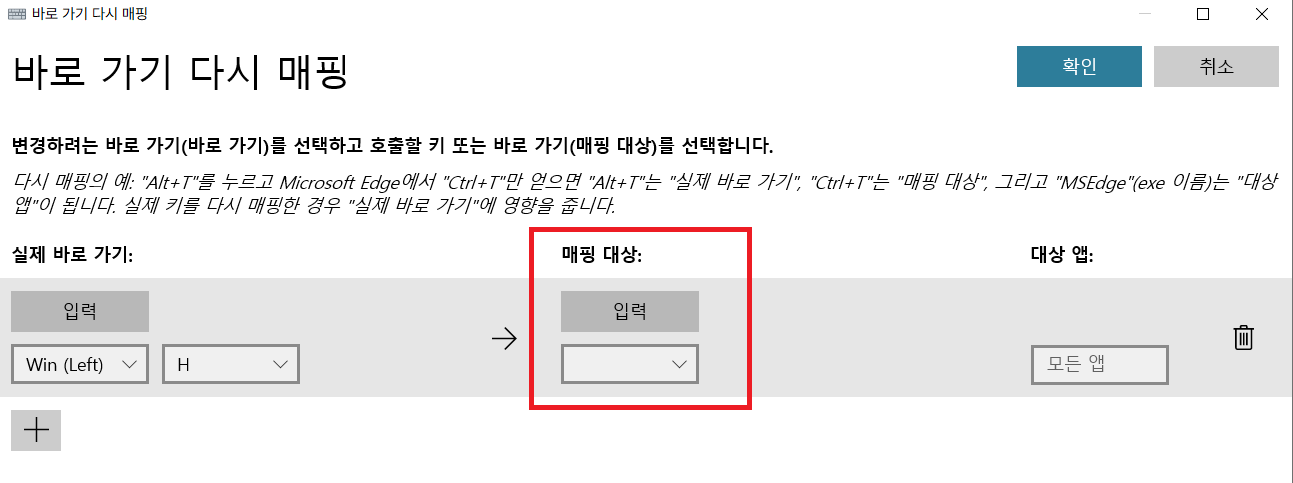
'매핑 대상'의 입력 버튼을 누릅니다.

Ctrl+H 키를 누른다는 것을 윈도우+H키로 누르거나 하는 경우가 많아 여기서는 Ctrl+H로 동작하도록 변경하였습니다. Ctrl + H 대신 본인이 원하는 키로 변경할 수도 있습니다. (예: 스크린샷 키 Win + Shift +S 등)

확실하게 하고싶다면, 오른쪽 윈도우 키 + H 키 조합도 추가하면 좋습니다. 이제 확인 버튼을 누릅니다.
성공!

위와 같이 Win+H 단축키가 원하는 단축키로 변경되었으면 성공입니다!
'IT' 카테고리의 다른 글
| JetBrains Fleet 퍼블릭 베타 돌입 (0) | 2022.10.12 |
|---|---|
| 오픈소스의 지속 가능성 - 아슬아슬한 줄타기 (0) | 2022.01.17 |
| 구글 지도의 귀환 - 국내 백터 지도 지원 (0) | 2021.12.08 |
| 크롬 한글 폰트 버그 및 해결법 (0) | 2021.11.22 |
| AWS 결제가 안되어 해매는 중 (0) | 2021.07.20 |



